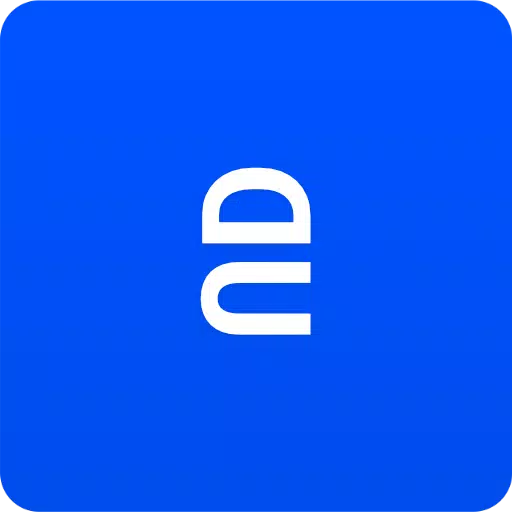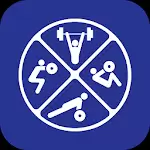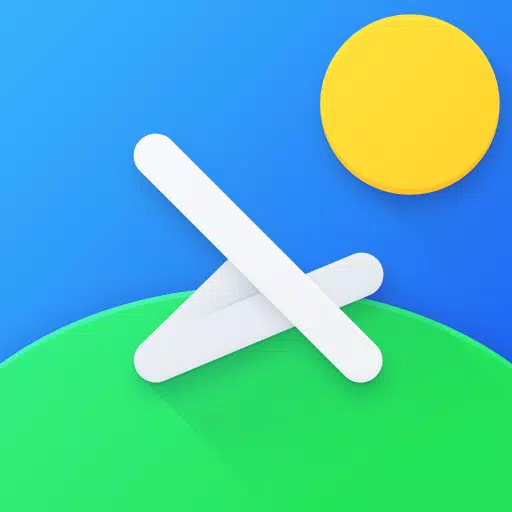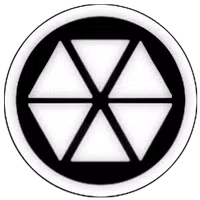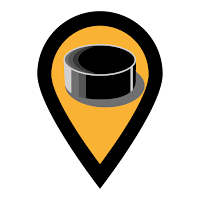液体ngで未来の流体ナビゲーションジェスチャーを体験する準備をしてください! Brecciaのコンセプトに触発されたこの革新的なナビゲーションジェスチャーアプリは、携帯電話に新鮮な新しいルックアンドフィールを提供します。
使用法
Fluid Ngは、「クイックスワイプ」と「スワイプ&ホールド」という2つの主要なジェスチャーを提供します。これらは、画面の下またはサイドエッジからトリガーできます。サイドトリガーは画面の下半分でのみ利用可能であり、手間をかけずに他のアプリサイドメニューにアクセスできるようにすることに注意してください。
アクション
流体ngを使用すると、さまざまなアクションを簡単に実行できます。
- バックバックします
- 家に帰れ
- 最近のアプリにアクセスします
- 分割画面を切り替えます
- オープン通知
- オープンパワーダイアログ
- クイック設定にアクセスします
- Google検索オーバーレイを起動します
- キーボードセレクターを開きます
- 音声検索を開始します
- アシスタントを起動します
- オープンアプリ
- アクセスショートカット
設定
流体ngのセットアップは簡単です。このアプリには、ソフトウェアナビゲーションキーを非表示にするオプションが含まれています。これには、必要な許可を付与するためにルートアクセスまたはPCのいずれかが必要です。
Android ADB PC/Macの指示:
Android設定で開発者モードを有効にします。
USBデバッグを有効にします。
PCにADBを設定します。
次のADBコマンドを実行して、必要な許可を付与します。
adb shell pm grant com.fb.fluid android.permission.WRITE_SECURE_SETTINGS
ナビゲーションキーを復元するには、流体を無効にするか、このADBコマンドを実行するだけです。
adb shell wm overscan 0,0,0,0fluidngpermissiongranter
Windowsでよりユーザーフレンドリーなアプローチをするには、オープンソースツールFluidngpermissionGranterを使用して、必要なアクセス許可を簡単に付与します。ここで見つけることができます。
Android ADBをセットアップする方法
Android ADBのセットアップに関する詳細なガイドについては、これらのリソースをご覧ください。
- XDA -Developers- WindowsにADBをインストールする方法
- LifeHacker -AndroidのADBをインストールする最も簡単な方法
- TilesOrganization- ADBを使用して許可を付与する方法
翻訳
それを母国語に翻訳することにより、流体をよりアクセスしやすくするのに役立ちます。ここに貢献してください。
フィードバック
あなたの考えや提案を流動的なngコミュニティと共有してください:
最新バージョン2.0-BETA11の新しいもの
2019年9月24日に最終更新されました
- 修正:一部のデバイスでは回転が遅くなります
- 修正:トリガーが機能していません
- 修正:景観に隠れていないナビゲーションバー
- 修正:スクリーンショットに表示される流体ng
- 修正:デバイスのロックを解除した後、1秒間のナビゲーション表示 - OnePlus 9+
- 修正:ボリュームダイアログカットアウト
- 修正:一部のデバイスでエラーをトリガーします
- 修正:デバイスの再起動後にアニメーションリセット
*ADB、ルート、またはサポートされているデバイスが必要です*
*このアプリはもはや維持されていません*